Pomôžte rozvoju stránky a zdieľajte článok s priateľmi!

Keďže väčšina televízorov s plochou obrazovkou má možnosť Full HD, otázka sa dá formulovať nasledujúcim spôsobom: „Ako sledovať 4K video na televízore s vysokým rozlíšením“. To znamená, že existuje video s rozlíšením 4K a musí sa zobraziť na televízore, ktorý nemá príslušnú možnosť. Sme zvyknutí uvažovať 4K televízory, ktoré majú možnosť škálovať Full HD na 4K veľkosti. V tomto prípade máme inverzný problém.
Potrebujeme to naozaj?
Na začiatku sme sa začali často stretávať s podobnými otázkami na našich stránkach. Po prečítaní Majakovského sa ukázalo, že ak sa niekto pokúsi „zapáliť“ 4K na Full HD, znamená to, že ho niekto potrebuje. Niekto si kúpil lacnú akčnú kameru schopnú snímať 4K video. Kúpa televízora od neho je len v plánoch a už chcete sledovať nahrávky z fotoaparátu. Niekto od známych s vami zdieľa takéto video zo spoločnej udalosti …
To nie je v žiadnom prípade všetky dôvody, keď sa zdá, že potreba prehrávať 4K v televízii bez tejto možnosti. Malo by byť okamžite zistené, že sledovanie 4K videa na bežnom televízore so správnou kvalitou nefunguje, ale existujú možnosti, ako ho sledovať ako Full HD. Podrobnosti v článku Čo musíte sledovať 4K.
Ako sledovať 4K video na počítači
Otázka je trochu rozptýlená, ale stojí za to aj konanie. Mnohí už vedia, že nie všetci hráči sú pripravení hrať 4K. V systéme Windows 7 štandardný prehrávač médií nie je schopný prehrávať videá tejto kvality bez dodatočných vložených kodekov. Ak nainštalujete systém Windows 8.1 a vyšší, potom je tu štandardný prehrávač médií, ktorý si poradí s touto úlohou.
Je tu možnosť nainštalovať ďalší prehrávač, napríklad KMPlayer. Jeho zvláštnosťou je, že nie je schopný len prehrávať obsah 4K, ale aj čítať rozbité súbory. Súbor kodekov "pre všetky prípady" je už položený v inštalácii tohto prehrávača. Stojí za to zvážiť, že ak môžete pripojiť počítač k televízoru s vysokým rozlíšením Full HD, potom je to jedna z možností zobrazenia zariadenia Ultra HD na televízore s vysokým rozlíšením.
Na ktorom prehrávači sa pozerá 4K video
Všetky experimenty a 4K prezeranie experimentov na televízore bez tejto možnosti vedú k jednej odpovedi - potrebujete 4K prehrávač - prehrávač, v ktorom je pôvodne zapracovaná funkcia prehrávania Ultra HD. Iba tak môžete vidieť na obrazovke video s normálnym zvukom a bez oneskorenia obrazu.

Ak zlikvidujeme všetky ďalšie hardvérové gadgety, ktoré prehrávajú video súbory, najjednoduchším spôsobom je pripojiť bežnú jednotku flash (alebo vymeniteľný disk) k televízoru pomocou súboru 4K. Súbor bol braný ako základ, ktorého údaje sú uvedené na obrázku nižšie. Obraz na televízore sa nezobrazil. Preto sa bežný TV prehrávač s touto úlohou nedokáže vyrovnať. Treba poznamenať, že experimenty boli uskutočnené so súborom, ktorého frekvencia je 30 fps.

Pokúsili sme sa stiahnuť video z mediálneho prehrávača Dune TV-301. Je potrebné poznamenať, že na získanie grafického adaptéra Full HD z prehrávača alebo iného zariadenia s prehrávačom do televízora musí byť digitálny. Okrem konektora HDMI môžete používať aj DVI. 4K DVI video neťahá, ale vyrovná sa s Full HD. Duna TV-301 zvládla úlohu na polovicu. Zvuk sa objavil na 5 sekúnd a zmizol. Obrázok bol zobrazený, ale s miernou inhibíciou. Z obrázku vidíte, že prehrávač sám skonvertoval 2160p na 1080p.

Ďalším experimentom bolo prehrať súbor cez prijímač Full HD. V tomto prípade nebol obraz a zvuk bol reprodukovaný normálne. Je možné, že niekedy budú k dispozícii aktualizácie týchto zariadení s možnosťou čítania 4K, ale teraz to tak nie je. Z týchto metód je jedinou cestou kúpiť si hráča, ktorý stojí najmenej 40 dolárov, alebo použiť možnosť opísanú nižšie.
4K konverzia Full HD
Nižšie opísaná metóda je spoľahlivejšia ako všetky vyššie uvedené a nevyžaduje náklady na materiál, pretože program Freemake Video Converter je zadarmo. Zadarmo, ak nepožadujete ďalšie funkcie. Môže byť tiež použitý na orezávanie a potom spájanie súborov, ale pre takéto operácie so 4K súbormi je skôr slabý, pokiaľ ide o inhibíciu vstavaného prehrávača. Pre tých, ktorí chcú pracovať so súbormi podobného rozlíšenia, je prehľad článkov pre nelineárne editovanie 4K opísaný v článku 10 najlepších 4K konvertorov.
Uvedený typ súboru je pomerne jednoduchý. Program je pripravený vyrovnať sa s 265. kodekom, s frekvenciou snímok 60fps as ďalšou príponou súboru. Neskúsený užívateľ nebude musieť nastaviť všetky parametre video výstupu. Všetko sa nastaví automaticky.
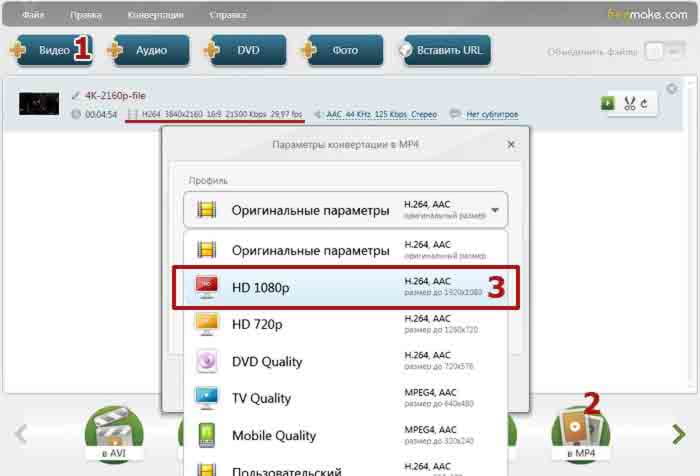
1. Kliknite na tlačidlo Video a vyberte súbor na prevzatie.
2. Po stiahnutí vyberte príponu výstupného súboru (MP4). Rozšírenie je lepšie zvoliť rovnaké ako v zdrojovom súbore, ak nie je potrebné ho meniť.
3. V rozbaľovacom okne vyberte HD 1080p.
4. Vyberte priečinok pre výstupný súbor.
5. Kliknutím na tlačidlo preveďte.

Teraz zostáva čakať, kým program „splní vaše želanie“. To je nevýhodou vyššie uvedeného spôsobu. Medzi výhody tejto metódy patrí nedostatok materiálových nákladov a univerzálnosť. Výsledný súbor sa prevezme do jednotky USB Flash a vloží jednotku USB Flash do televízora. Nebudeme potrebovať ďalšie zariadenia na prehrávanie súboru - to je univerzálnosť. Pripomíname vám, že v každom z týchto prípadov dostávame iba prístup k prezeraniu 4K súboru, ktorý nie je zobrazený so správnym rozlíšením.